Как экспортировать закладки из Edge в Хром
Скачав новый браузер, появляется необходимость переноса в него своих данных из старого: кэша, паролей, закладок. Хорошо, что сегодня каждый популярный браузер оснащён специальной функцией. В этом руководстве вы сможете узнать, как экспортировать все эти данные из Microsoft Edge в Хром.
Импорт закладок в Google Chrome
Один из вариантов переноса закладок является импорт в браузере Хром. С помощью этой функции вы можете перенести данные из любого браузера легко и просто. В том числе из Microsoft Edge. Она работает следующим образом:
- Запустите браузер Chrome.
- На панели нажмите кнопку меню.
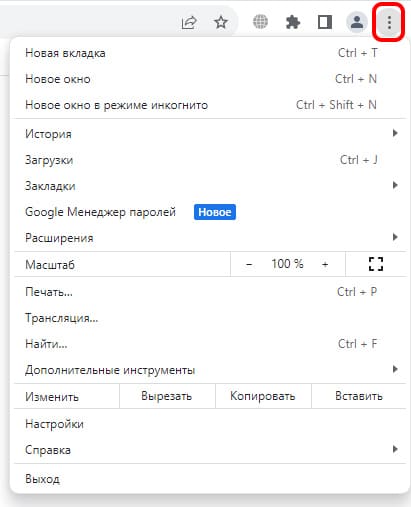
- Наведите курсор на Закладки и выберите Импортировать закладки.
- На экране появится меню, в котором вы сможете настроить, из какого браузера будут перенесены закладки.
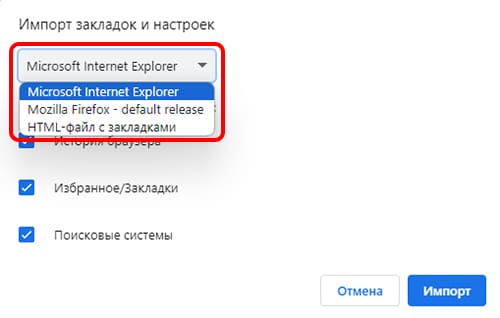
- Выберите из выпадающего меню Microsoft Edge и нажмите на кнопку Импорт.
Если этого браузера в меню нет, выберите Internet Explorer. За несколько секунд закладки переместятся в ваш браузер Хром, и вы сможете ими воспользоваться. Также если вы создали импортируемый HTML-файл с закладками, его можно открыть в Хром.
Экспорт закладок из Microsoft Edge
В браузере отсутствую какие-либо инструменты, которые бы позволяли с лёгкостью переносить закладки из Edge в любой другой браузер. Мы лишь можем получить из него файл с закладками в формате HTML. Возможно это сделано с целью не дать возможность перейти на другой браузер. Так как функция переноса данных в Edge существует и отлично работает. Далее мы рассмотрим её на тот случай, если вы решите остаться в этой программе.
Чтобы получить файл HTLM с закладками:
- Нажмите на кнопку меню Edge.
- Выберите параметр Избранное.
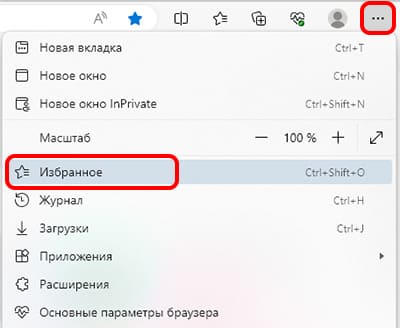
- Нажмите три точки и выберите Экспорт избранного.
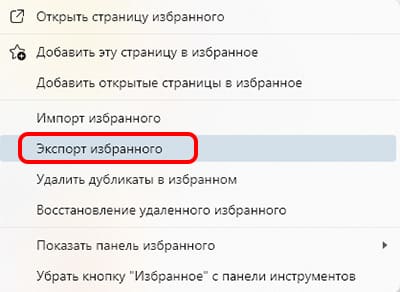
- Выберите папку, куда будут экспортироваться файлы.
Эти закладки могут быть полезны, если вам нужно перенести данные на другой компьютер в браузер Эдж. Для этого на другом устройстве в браузере проследуйте этот же путь и вместо пункта Экспорт выберите Импорт.
Как перезагрузиться Edge в режиме Internet Explorer
В некоторых сайтах до сих пор не поддерживается новая версия браузера Microsoft. Для них в Edge специально создан режим совместимости с IE. Чтобы включить его:
- Запустите в компьютере Microsoft Edge.
- Выберите на панели вверху кнопку меню.
- Нажмите на пункт меню Перезагрузить в режиме IE.
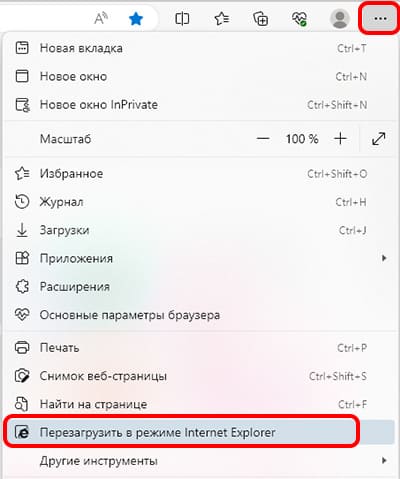
В дополнительном всплывающем окне появятся параметры настройки. В них вы можете включить этот режим по умолчанию.
Как удалить Edge из меню пуск
В Windows изначально есть только один браузер – это Edge. Его иконки расположены на рабочем столе, а также в меню Пуск. Когда пользователь устанавливает другой браузер, то скорее всего больше не использует программу от Microsoft, она ему уже не нужна. Можно перенести закладки в Хром и избавиться от ярлыков браузера. На рабочем столе он удаляется очень просто: выберите правой кнопкой иконку и нажмите Удалить.
Если необходимо избавиться от ярлыка на панели задач:
- Нажмите на кнопку Меню Пуск.
- Выберите ПКМ ярлык Эдж.
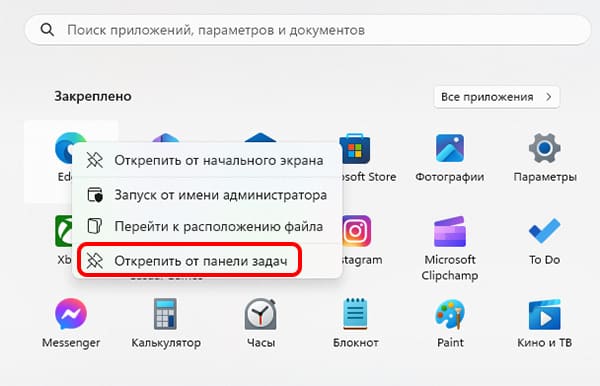
- Сделайте клик по пункт Открепить от панели задач.
Также если значок расположен на панели, можно открепить его тут же – нажмите по нему ПКМ и выберите пункт Открепить.
